En este artículo vamos a explicar cómo conectar los videoporteros FERMAX WI-FI a los teléfonos móviles.
La marca española fabricante de videoporteros FERMAX cuenta con monitores WI-FI que se pueden conectar al teléfono móvil mediante una aplicación.
La marca española FERMAX ha incluido en los últimos modelos de monitor de videoportero la opción de conectarlos al WI-FI de la ubicación y emparejarlos con el teléfono móvil. De este modo, podrás comprobar incluso estando fuera del domicilio (o donde esté instalado el videoportero) la persona que te esté llamando desde el videoportero, conversar con ella o incluso desbloquearle la puerta para que pueda entrar.
Esto lógicamente supone un gran avance en el sector de los videoporteros. Y no todos los modelos de la marca FERMAX cuentan con esta opción (solamente podrán hacerlo los modelos FERMAX WI-FI). No obstante, FERMAX ya ha pensado en ello y también sacó a la venta el dispositivo WI-BOX que permite conectar al WI-FI todos sus modelos VDS (en este artículo ya hablamos de ello).
Pues bien, yendo a lo que nos ocupa, vamos a explicar cómo conectar el teléfono móvil al monitor de videoportero. Suponemos que el monitor ya lo tenemos instalado y funciona correctamente (se oye bien, se ve bien la imagen, y abre puerta).
El primer paso es el de descargar la aplicación FERMAX BLUE, que está disponible tanto en la tienda Google Store de Android como en la App Store de Apple.
Para conectar el móvil al monitor WI-FI, lo primero que tendrás que hacer es descargar la aplicación BLUE de FERMAX. Está disponible en Android e IOS.
Una vez descargada la aplicación, lo siguiente es entrar en ella y como hasta el momento no hay una cuenta creada, procedemos al registro de la misma (en la pantalla de la aplicación nada más abrirla, en la parte inferior se encuentra una frase que dice: «¿Aún no tienes una cuenta? Crear una.» Hay que pulsar sobre esta frase.
Nada más abrirse una nueva pantalla, nos pide una dirección de correo electrónico y una contraseña para la nueva cuenta. Cuando ya estén rellenados ambos campos, pulsaremos en Siguiente y nos emergerá un mensaje indicando los Términos y condiciones del usuario. Para poder avanzar, será obligatorio marcar la casilla He leído y entendido la política de Privacidad y los términos y Condiciones de Uso. La otra casilla (para recibir correos informativos de Fermax) no es obligatoria marcarla.
Llegados a este punto, FERMAX nos habrá enviado un correo electrónico a la dirección del usuario que hemos creado. Tendremos que abrir este mensaje desde nuestro correo electrónico que nos ha enviado FERMAX. Tendremos que pulsar sobre el botón de Activar Cuenta. Al pulsar sobre este botón ya habremos activado nuestra cuenta en FERMAX (y recibiremos un nuevo correo electrónico confirmando la activación de la misma; pero esta vez no hay que pulsar nada).
El siguiente punto será entrar de nuevo en la aplicación BLUE de FERMAX e iniciar sesión con nuestra cuenta activada (introducir Usuario y Contraseña). Una vez hecho esto, ya estaremos dentro de la aplicación BLUE de FERMAX.
¿Y ya está? ¿Ya hemos acabado?
No. Todavía falta asociar el monitor FERMAX WI-FI a la aplicación BLUE del teléfono móvil.
Cuando hayamos iniciado sesión con la cuenta activada, entraremos en la pantalla principal de la aplicación. Justo en el centro de la pantalla hay un botón con el símbolo matemático de suma + .
Hay que pulsar sobre este botón para agregar el monitor FERMAX WI-FI. Cuando lo hayamos pulsado, avanzaremos a la siguiente ventana.
En esta pantalla nos pedirá que elijamos el tipo de monitor que tenemos instalado (con auricular o manos libres). Justo después nos solicitará el tipo de conexión con el terminal (solo deja pulsar sobre WI-FI; pulsamos esta opción). Llegados a este punto tendremos que activar el WI-FI del teléfono móvil para poder avanzar.
Una vez activado el WI-FI del móvil, se nos pedirá indicar la red WI-FI del área en el que esté instalado el monitor (vivienda, oficina, tienda,…). En el caso de dispositivos Android, nos pedirá que elijamos la red que es nuestra e introduzcamos la contraseña de la red. En IOS (Apple) en cambio, nos pedirá directamente que introduzcamos manualmente el nombre de nuestra red WI-FI (rellenarlo en el campo SSID) y a continuación la contraseña de esa red. Una vez hecho esto, pulsamos en «Aceptar».
Aquí tendremos que dejar el móvil un momento y usar el monitor.
Lo primero que habrá que hacer es acceder al menú. Para ello pulsaremos el botón inferior izquierdo de los 4 que hay en la parte frontal (símbolo de 4 cuadrados).
Una vez dentro del menú, estos 4 botones sirven como pulsadores (el botón superior izquierdo sirve para desplazar el cursor a la izquierda; el botón superior derecho sirve para desplazar el cursor a la derecha; el botón inferior izquierdo para cancelar opción o volver atrás; el botón inferior derecho para aceptar o avanzar).
La línea blanca que se encuentra debajo del icono es el cursor e indica en qué posición estamos. Tenemos que desplazarnos hasta la opción de Conectividad. Esta opción es la que está abajo a la derecha del todo. Nos desplazamos hacia la derecha con el botón superior derecho y cuando la línea blanca esté sobre la opción de abajo más a la derecha del todo (el símbolo de una casa tres rayas y un móvil) pulsamos el botón de debajo de la derecha para confirmar.
En ese momento aparecerá sobre el monitor un código QR en la pantalla. Volvemos al móvil, a la aplicación BLUE y pulsamos sobre el mismo símbolo de conectividad. En este momento, tendremos que colocar el móvil enfrente de la pantalla del monitor para que escanee el código QR del monitor.
En este momento empezará a parpadear la luz LED con el símbolo WI-FI del monitor y en la pantalla del monitor aparecerá una rueda blanca que indica que está sincronizando.
Mientras tanto, en la pantalla del dispositivo móvil, la aplicación BLUE FERMAX nos pedirá que introduzcamos un nombre y una fotografía de la vivienda (esto último es opcional; solo sirve como indicativo de la casa donde está el monitor).
Cuando hayamos emparejado el móvil con el monitor, la calidad de la señal WI-FI estará indicada en la esquina inferior derecha en el menú del monitor con el símbolo de WI-FI.
Una vez rellenado el campo del nombre y la fotografía (opcional) pulsamos en aceptar. Si todos los pasos se han seguido correctamente, ya estaremos sincronizados con el monitor WI-FI de la vivienda. En el menú principal de BLUE FERMAX nos aparecerá el nombre y la imagen que hayamos introducido y nos aparecerá un símbolo de visto bueno en color verde en la parte inferior derecha de la fotografía que hayamos añadido al registrar el dispositivo.
En el monitor FERMAX WI-FI aparecerá el LED blanco del símbolo de WI-FI encendido y saldrá un mensaje de confirmación en la pantalla del monitor con un símbolo de visto bueno.
Para comprobar la calidad de la señal que recibe el monitor FERMAX WI-FI, volveremos a pulsar sobre el botón de menú y en la esquina inferior derecha nos aparecerá el símbolo de WI-FI con las rayas blancas indicando la calidad (si están todas rellenadas de blanco es que la calidad es la máxima posible y cuantas menos tenga de color blanco, peor será la calidad de la señal).
Para realizar una prueba de funcionamiento, podremos aplicar el autoencendido de la placa desde la aplicación del móvil pulsando sobre el botón de color azul claro ubicado en el centro del menú principal (recuerda que estaremos haciendo uso del monitor que hayamos sincronizado con la aplicación y que estará identificado en la aplicación con el nombre y la fotografía con que lo hayamos guardado al sincronizarlo). Es importante recalcar que la placa no deberá de estar en uso en ese momento.
Toda la información de esta entrada se ha extraído del manual de instrucciones llamado Manual de Instalación DUOX APP BLUE de FERMAX WI-FI. Si quieren acceder a la fuente original y descargar el manual en formato PDF, pueden pulsar sobre este enlace.


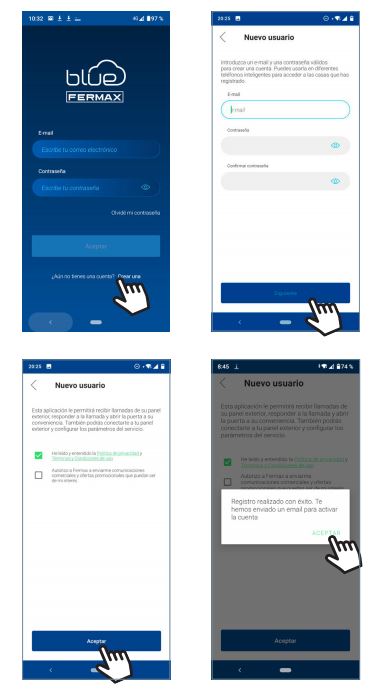
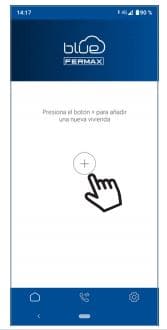
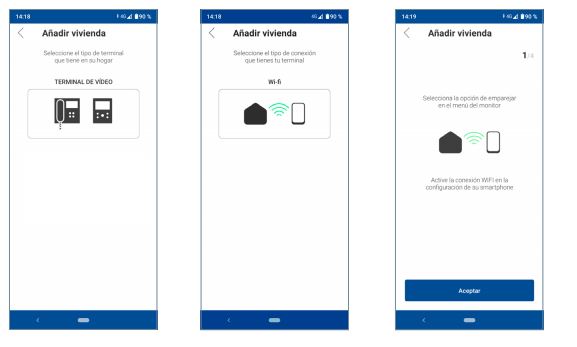
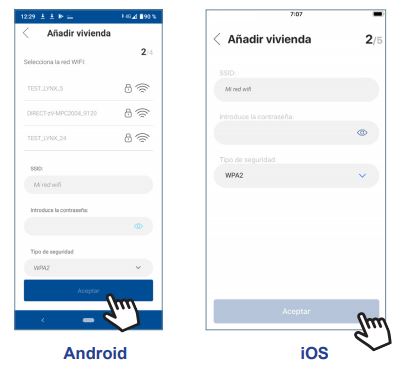
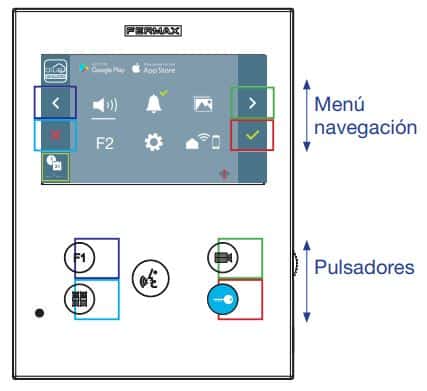

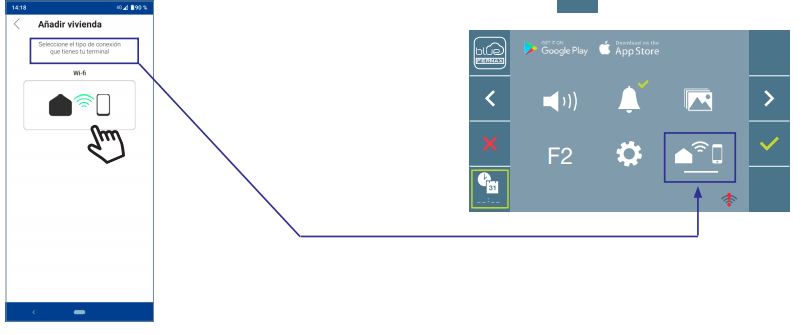
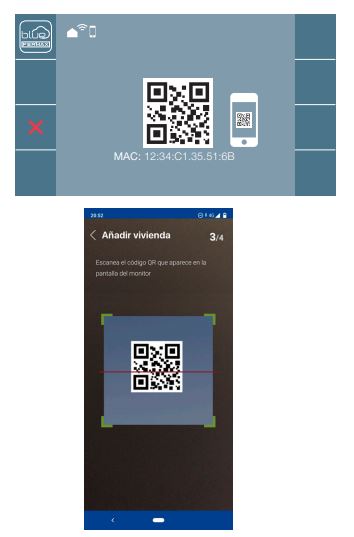
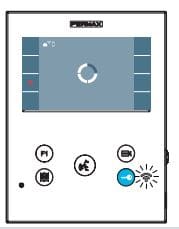
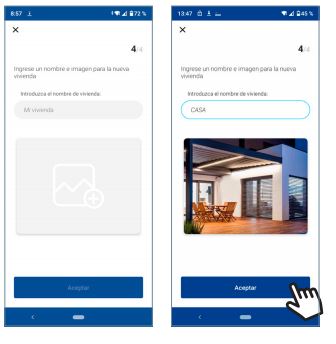
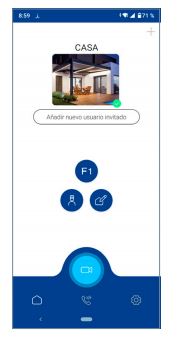
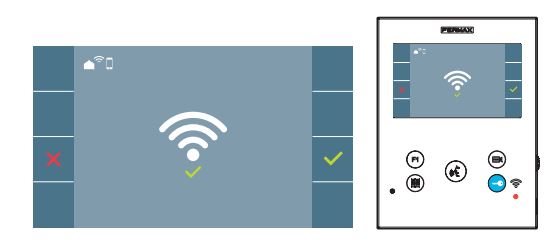
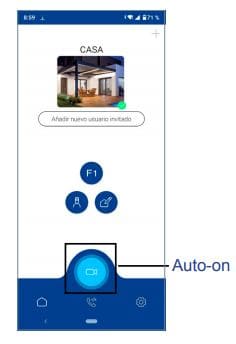

HOLA,yo tengo instalado kit Way-fi,desde algunos días mi aplicación del móvil no reproduce sonido de la calle cuando necesito contestar o oír a alguien.También cuando me conecto sin que nadie llame,no hay sonido ninguno
Buenos días Marcos, puede que la aplicación tenga bloqueada alguna funcionalidad en el teléfono móvil. Revise que la aplicación tiene todos los permisos activados y el funcionamiento en segundo plano. Espero que sirva de ayuda.
Buenas,
He instalado fermax wifi tmb y no me deja ver la pantalla con 3g estando fuera de casa a no ser que alguien llame.
Se puede configurar para poder verla sin llamada? Y como se haria? Gracias
Buenos días Sergio, para desactivar el video durante una llamada tienes la opción de pulsar el botón del ojo. De esta manera, si pulsas en el botón del ojo activas y desactivas el vídeo durante la llamada para no gastar datos de más cuando no estás conectado a una red wifi.
Un saludo.
Buenas yo tengo el fermax wifi pero no me deja ver la pantalla cuando estoy con el movil fuera de casa. Si alguien llama si, pero si yo mismo activo para mirar no me deja. Hay alguna forma de solucionar?
Buenos días Sergi,
para activar el video cuando estas fuera de una llamada, puedes pulsar el botón del símbolo de la cámara para que se active aunque no te llamen. Este es el botón azul grande del centro de la pantalla cuando no recibes ninguna llamada.
Espero que haya podido ayudarte mi respuesta.
Buenas noches.
He instalado en mi casa un video portero fermax con wifi y el problema que tengo es que las llamadas entrantes ( cuando tocan el video portero, vamos) no me entran en el teléfono. Mejor dicho, las llamadas si me entran con la ventana emergente pero NO ME SUENAN así que no entero cuando tocan. Tengo activada en la app de Fermax en ajustes en la opción Casa la Recepción de llamadas y en General tengo activada las opciones melodía y confirmar apertura. Entonces porque no me suena en el teléfono??
Mi teléfono es un REDMI NOTE 9S.
GRACIAS
Buenas tardes Javier,
puede que la versión de Android de tu teléfono móvil presente algún tipo de incompatibilidad con la versión que tienes instalada de la app BLUE de Fermax.
Te recomiendo que entres en la Play Store de Google y actualices la app BLUE a la última versión.
Si ya la tienes actualizada, entra en la opción de «Seguridad» de tu teléfono móvil y pulsa en «Permisos», después pulsa en «Inicio Automático» y dentro de estas opciones busque la app «BLUE» de FERMAX y actívela.
En teoría con esto tendría que servir. Si no fuera así, prueba también a comprobar dentro de la app «BLUE» de FERMAX, en el menú de «Ajustes» (símbolo de engranaje en la pantalla abajo a la derecha dentro de la aplicación) y comprueba que las opciones de «vibración» y «melodía» están activadas.
Espero que haya podido servir de ayuda Javier.
Hola,
se pueden vincular mas de 1 dispositivo movil?
he probado y se me desvincula el otro..
Buenos días Ibai,
sí que se puede vincular más de 1 teléfono móvil. Lo que ocurre es que hay que añadirlos como usuarios a los demás dispositivos móviles.
Para ello, desde la app hay que entrar en ajustes de vivienda (tiene el símbolo de una casita) y una vez dentro, pulsa sobre Usuarios. Aquí podrás agregar o eliminar a todos los teléfonos móviles que quieras añadir o quitar.
Un cordial saludo.
Tengo un móvil Samsung y no. Lo puedo emparejar con ningún modelo de monitor fermax es un Samsung s10 alguien me puede decir que hacer
Buenos días Denis, muchas gracias por escribir en nuestro blog.
Te sugiero que pinches en el enlace de esta página que te redirige al manual de instalación de la aplicación en el móvil.
En el manual se indica que es necesaria una versión de Android superior a la 7.0
Si su versión de Android es superior, puede que la conexión WI-FI que llega al monitor de videoportero sea débil también.
Un saludo.
Por cierto una observación y un consejo a los que tenéis problemas de cortes, puede que vuestro router esté muy saturado de periféricos que a veces vamos poniendo en casa (termómetros WiFi, enchufes WiFi, cámaras WiFi, las smart tv, decodificador, ordenador, smartphones,la alarma….) A mí en casa se me desconectaban algunos dispositivos o dejaban de funcionar de forma repentina y la clave fue tan sencilla como poner un amplificador WiFi de2.4ghz. de esos que cuestan entre 10 a 16 € y que venden en esas páginas que todo sabéis, al configurarlo ponerle un nombre y clave distinto al del router principal y conectar ahí esos periféricos, veréis como se soluciona. Y si sois tan amables contarlo x aquí para que los demás usuarios lo sepan, gracias;)
Hola,yo lo tengo y esto contento, no me da esos fallos que comenta la gente de conexión y demás, lo llevo usando unos meses y me entran las llamadas al móvil bien (siempre que me pille en un sitios con buena cobertura)entiendo que deben tener algo mal configurado o mal instalado o problemas de potencia en la WiFi de casa ,qué tal vez esté muy lejos y no les llegue bien, lo que si la calidad de imagen deja que desear, pero creo que es debido a que en mi instalación se aprovecho una instalación antigua y se utilizó una sección más fina del cable que lo que recomienda el fabricante 0,22mm. en lugar de 1mm. Hay algunos detalles de buen gusto de FERMAX que se hechan de menos, me hubiese gustado que al instalar la app se instale el sonido típico de FERMAX para poder usarlo como notificación si entra una llamada del vídeo portero en mi smartphone, por supuesto la calidad que fuese HD en cámara y monitores hubiese estado bien, a estas alturas de siglo ya es lo más normal, y algo muy importante y qué tal vez puedan añadir a futuras versiones de la app, me gustaría poder acceder a las fotos que quedan guardadas en mi monitor de casa de las visitas que han pasado y han tocado al timbre, así al menos si no me da tiempo a descolgar la llamada a quien paso por casa al menos que pueda ver quién fue quien pasó a buscarme sin necesidad de tener que estar en casa. Esto último creo que es un retraso que no lo tenga la app. Y por supuesto error garrafal si hay un corte de luz en la escalera o comunidad me toca poner en hora y fecha el vídeo portero, me parece tremendo que algo que se conecta a la WiFi y está registrado no se ponga en fecha de forma automática a través de ésta.
Buenos días José Ramón,
muchas gracias por tus comentarios, sin duda son de gran valor y podrán servirle de ayuda a otros usuarios que se hayan podido encontrar con problemas de conectividad con la aplicación desde sus teléfonos móviles.
Sin duda, las recomendaciones de mejora que comentas (mayor resolución de la cámara de la placa; que la aplicación guarde las capturas de pantalla de quien ha llamado; eso sí, en tal caso habría que hacerlo respetando la actual RGPD; sincronización de la hora entre monitor y móvil en caso de corte de luz) deberían de plantearlas para futuras actualizaciones de la aplicación y revisiones del modelo de la placa de vídeo.
Respecto a la posibilidad de recibir notificaciones en el smartphone, solamente tiene una opción como sonido de melodía para recibir llamadas (y curiosamente es distinto el tono de llamada al que suena desde el monitor). También dispone de un modo de vibración para las notificaciones de llamada. La melodía de llamada y la vibración solamente están disponibles en sistemas Android.
Aprovecho para adjuntar de nuevo el enlace al manual de instrucciones de instalación de la APP: enlace
En el propio manual se hace referencia al punto que has comentado de la opción de instalar repetidores de señal WI-FI en la vivienda: se indica que estos monitores se asociarán a la red wi-fi si dicha red funciona a 2.4 GHz.
Este es un punto a tener en cuenta a la hora de instalar el monitor, puesto que actualmente también se venden routers y repetidores que funcionan a 5GHz y con estos sistemas el monitor no encontrará la red a la que quieres conectarlo. También existen repetidores y routers que funcionan en las dos bandas (2.4 y 5 GHz), por lo que estos también serán compatibles con los monitores FERMAX.
Para saber qué tipo de router tenemos en casa es muy fácil comprobarlo: si tienes un router de doble banda, el nombre de tu red wi-fi (que la puedes buscar desde el teléfono móvil) irá acompañado al final de un 2.4/5G lo que indica que tu router utiliza las 2 bandas. En cambio si no hay un número al final del nombre de tu red, esto indicará que estás utilizando un router de 2.4 GHz.
hola hace dos mesesq tengo el video portero xs wifi de fermax.. ya llevo dos semanas sin poder conectar el movil al monitor..la ultima vez que me fallo tambien estuve dos semanas sin poder conectarme…es decir aun no he podido disfrutar de el…menuda compre hice…no compre otra marca mas barata por comprar algo espanol…creo que me equivoque..gracias
Utiliza un repetidor amplificador WiFi y ancla a el tus equipos o gran parte de ellos verás como se soluciona tu problema